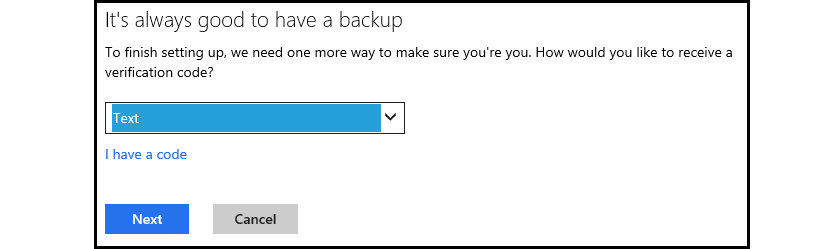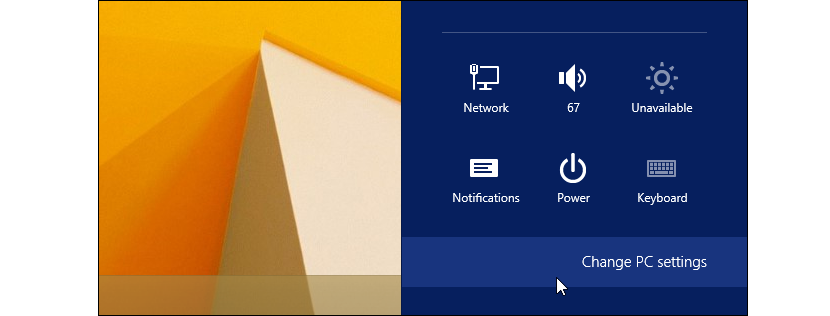Una notizia piacevole per alcuni e complicata per altri è quanto si è detto di recente riguardo al nuovo aggiornamento che avrebbe Windows 8.1; in generale, i dischi rigidi collegati all'interno del computer verrà automaticamente crittografato, anche se questa situazione verrà gestita a determinate condizioni.
Oltre ad essere una notizia, sono piccoli trucchi di cui tenere conto quando si vuole crittografare i nostri dischi rigidi su computer Windows 8.1; lO che dobbiamo prima prendere in considerazione, è se abbiamo fatto un aggiornamento da Windows 8 a Windows 8.1, una situazione che sarà molto diversa quando si tratta di crittografare i dischi rigidi, rispetto a quando avremo utilizzato l'installer in modo pulito a questo recente sistema operativo Microsoft.
Come crittografare e recuperare la chiave in Windows 8.1
In Windows 7 era abituato a BitLocker quando si tratta di crittografare i nostri dischi rigidi o dispositivi di archiviazione esterni (come una chiavetta USB), qualcosa che teoricamente sarà diverso in Windows 8.1 anche se, in un certo modo, manterrà lo stesso principio. Se ancora non sai come crittografare e il motivo per cui questa operazione dovrebbe essere eseguita in Windows 7, Vi invitiamo a leggere il rispettivo articolo che abbiamo pubblicato tempo fa. Tornando al nostro caso, se abbiamo acquisito una licenza originale di Windows 8.1 e la installiamo da zero (un'installazione pulita) sul computer, il sistema operativo raggiungerà creare codice di crittografia sui dischi rigidi, fornendo all'utente una password per poter recuperare il proprio contenuto nel caso in cui ciò sia necessario. La stessa situazione non si otterrebbe tramite un aggiornamento sebbene, con un processo leggermente più complesso, un utente potrebbe facilmente crittografare il proprio disco rigido.
L'unica cosa necessaria per eseguire questa operazione (secondo Microsoft) è provare collegare il computer a un account Microsoft, chi ospiterà la chiave di ripristino sui propri server; In questo modo, se in un certo momento i nostri dischi rigidi sono stati bloccati e non possiamo accedervi, avere un account Outlook.com potrebbe inviarci questa password tramite posta elettronica. Il provvedimento ha l'obiettivo di proteggere le informazioni ospitate sul computer, in caso di smarrimento o furto.
Ora, qualcuno potrebbe suggerire che se il nostro computer Windows 8.1 si blocca a causa della crittografia dei dischi rigidi, sarebbe praticamente impossibile recuperare i dati presenti nello stesso computer. In precedenza, sarebbe stato estratto sul disco rigido per collegarlo a un altro computer e quindi recuperare le informazioni presenti lì. Teoricamente, con la nuova funzione che Microsoft ci offrirebbe, questo non sarebbe più possibile; come lo so recuperare una chiave di accesso alla posta elettronica da Outlook.com, l'utente dovrà farlo vai al servizio Microsoft in modo che il codice possa esserti inviato o sbloccare la chiave tramite messaggio SMS.
Come posso disabilitare la crittografia del dispositivo
Secondo Microsoft, non dovrebbe esserci alcun motivo logico per disabilitare la crittografia del dispositivo, anche se se qualcuno lo desidera, può farlo facilmente dalle impostazioni di Windows 8.1; Per ottenere ciò, dobbiamo solo seguire i seguenti passaggi:
- Avvia Windows 8.1 e versioni successive, vai sul desktop.
- Fai la combinazione di tasti Win + C per far apparire l'opzione «Modifica le impostazioni del PC»Nella barra laterale destra.
- Facciamo clic su Configurazione.
- Dalla nuova finestra che appare, vai alla parte di «PC e dispositivi«.
- Infine clicchiamo su «Informazioni sul PC«
Questo è tutto ciò che dovremmo fare, poter ammirare che tutti i dispositivi di archiviazione del nostro computer devono essere posizionati sul lato destro; Se uno di loro è bloccato, dovremo solo premere il rispettivo pulsante per sbloccarlo; il caso inverso si può fare anche da qui, cioè possiamo premere il pulsante per attivare la crittografia del nostro disco rigido.